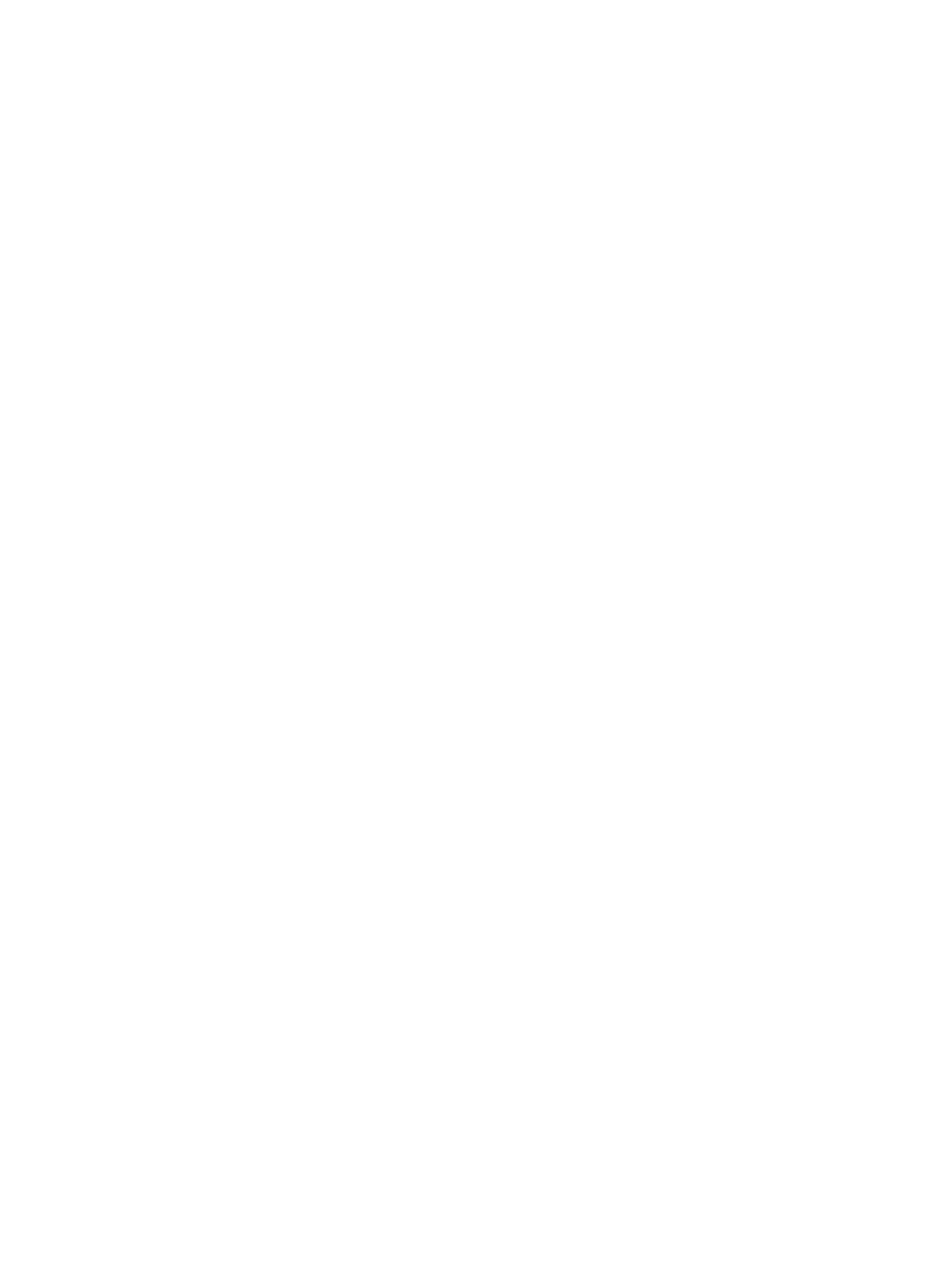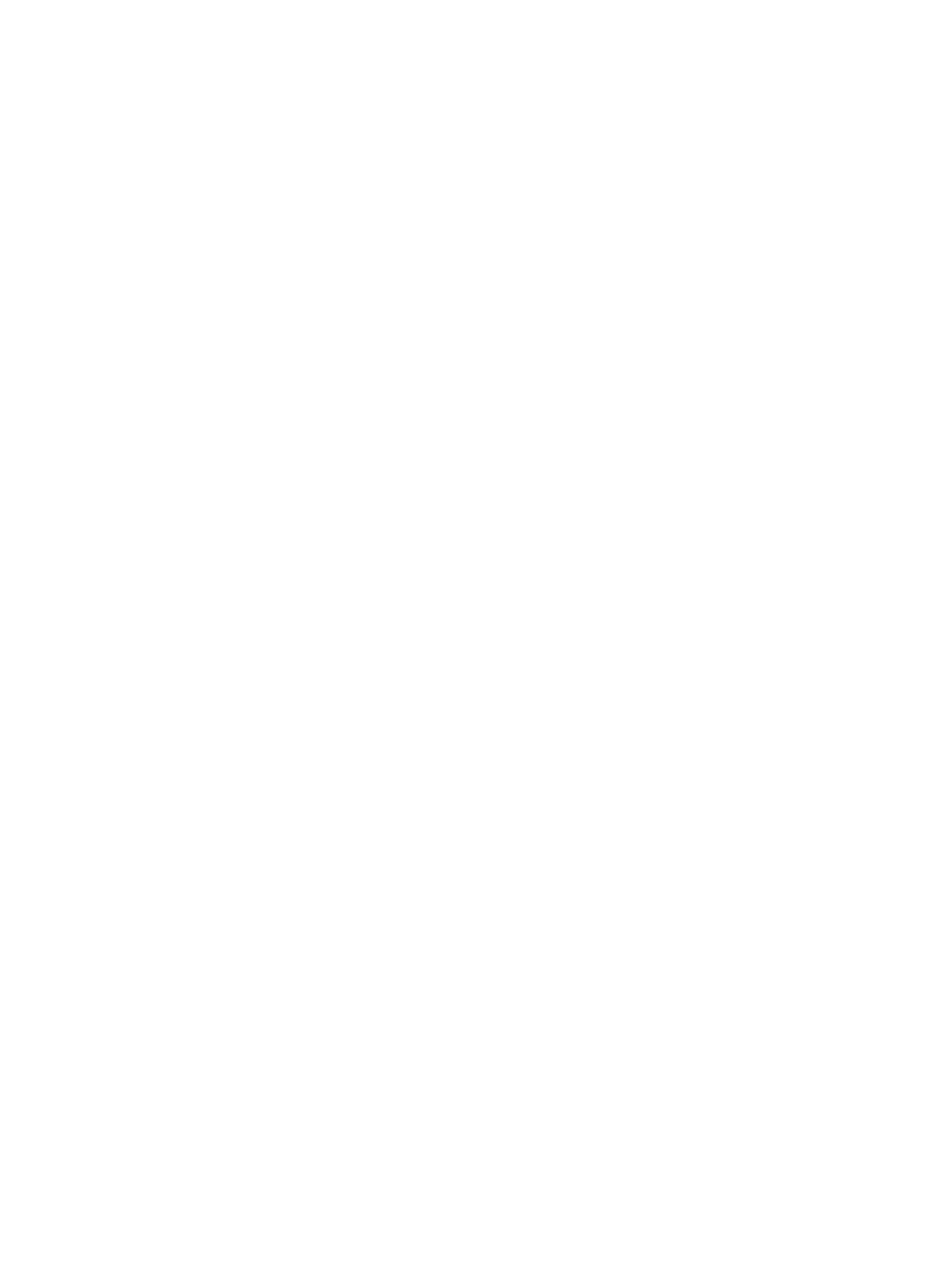
Загрузка из Интернета ..................................................................................................... 28
Обновление микропрограммы ......................................................................................................... 28
Выбор предустановки цветовых пространств ................................................................................. 30
Регулировка характеристик яркости изображения ........................................................................ 30
Общие сведения о параметрах настройки изображения в модели Z27x ..................................... 31
Use Video Levels (Использование уровней видеосигнала) (16–235) ............................. 31
Вылет развертки кадра .................................................................................................... 32
Показать только синий канал .......................................................................................... 32
Использование параметров управления соотношением сторон в мониторе Z27x ...................... 33
Группа параметров Fill to (Увеличение изображения) ................................................... 33
Fill to Source Aspect Ratio (Proportional) (Увеличение изображения
с
учетом соотношения сторон источника (пропорциональное)) ..................... 33
Fill to Entire Screen (Non-Proportional) (Увеличение изображения на
весь экран (не пропорциональное)) ............................................................... 33
Fill to Screen Width (Proportional) (Увеличение по ширине экрана
(пропорциональное)) ....................................................................................... 33
Fill to Screen Height (Proportional) (Увеличение по высоте экрана
(пропорциональное)) ....................................................................................... 34
Pixel-for-Pixel (Попиксельный перенос) .......................................................... 34
Примеры использования функции Fill to (Увеличение изображения) ......... 34
Работа с форматами изображения цифрового кино 2K и 4K ........................................................ 36
Использование функции Digital Cinema Display Options (Параметры отображения
цифрового кино) .............................................................
.................................................. 37
Show Entire DCI Container (Показать весь контейнер DCI) .......................... 38
Crop to DCI 1.85:1 Aspect Ratio (Кадрирование до соотношения сторон
DCI 1,85:1) ........................................................................................................ 38
Crop to DCI 1.85:1 Aspect Ratio (Кадрирование до соотношения сторон
DCI 2,39:1) ........................................................................................................ 38
Показать область кадрирования ..................................................................... 38
Set Cropped Region Opacity (Установка значения непрозрачности
области кадрирования) ................................................................................... 38
Отображение источника видео 4K ................................................................. 38
Obey Aspect Ratio Display Option (Применить параметр отображения
соотношения сторон) ....................................................................................... 39
Scale and Show Center Extraction (Масштаб и отображение
центрального извлечения) .............................................................................. 39
Scale and Show Left Side of Frame (Масштаб и отображение левой
стороны кадра) ................................................................................................. 39
Scale and Show Right Side of Frame (Масштаб и отображение правой
стороны кадра
) ................................................................................................. 39
Отображения источника видео 4K в формате Pixel-for-Pixel
(Попиксельный перенос) ................................................................................. 39
vi